Come cancellarsi da Facebook Mobile
Sapevi che quando utilizzi Facebook da mobile puoi uscire dal tuo account per evitare che qualcuno, prendendo il tuo cellulare o il tuo tablet in mano, possa postare contenuti a tuo nome senza averne il permesso? Sì? Molto bene. Ma se al posto di uscire temporaneamente da Facebook volessi cancellare del tutto il tuo profilo? Si può fare o c’è bisogno per forza del computer? La risposta è “nì” e adesso ti spiego perché.
Forse non tutti lo sanno, ma è possibile eliminare un account Facebook direttamente dal cellulare indipendentemente dal modello di telefono o dal sistema operativo utilizzato. Per riuscirci, si può agire direttamente dall’app del celeberrimo social network. Oltre a spiegarti come procedere alla cancellazione definitiva, ti indicherò come disattivare in via temporanea il tuo profilo personale: si tratta di una pratica particolarmente utile in caso di dubbi sul da farsi. Andando infatti a disattivare l’account il tuo profilo sparirà da Facebook proprio come se lo avessi cancellato ma nel frattempo potrai valutare per bene in che modo procedere e in caso di ripensamenti tornare sui tuoi passi.
Allora? Ti va di metterti all’opera? Sì? Fantastico! Direi dunque di non perdere ulteriore tempo prezioso e di iniziare subito a scoprire come cancellarsi da Facebook Mobile. Sono sicuro che alla fine potrai dirti ben felice e soddisfatto di quanto appreso e che addirittura in caso di necessità sarai pronto a fornire eventuali utili dritte ai tuoi amici desiderosi di fare altrettanto. Buona lettura!
Indice
- Come cancellarsi da Facebook dal cellulare
- Come disattivare account Facebook dal cellulare
- Come cancellare Facebook dal cellulare
Come cancellarsi da Facebook dal cellulare
Vuoi scoprire come cancellarsi da Facebook dal cellulare? Molto bene. Prima di seguire le indicazioni che trovi qui di seguito permettimi però di fare una piccola precisazione: metti in pratica i seguenti passaggi solo ed esclusivamente se sei perfettamente convinto del fatto che in futuro non avrai alcun tipo di ripensamento al riguardo. L’eliminazione del profilo è infatti completa e definitiva e, trascorso un certo termine, non prevede possibilità di ripensamento (di questo ti parlerò tra poco).
Per cui, se non sei ancora sicuro della cosa cosa pensaci molto bene prima di procedere o al limite invece che eliminare il profilo disattivalo seguendo le indicazioni presenti nella seconda sezione di questa guida. Poi non venirmi a dire che non ti avevo avvisato!
Operazioni preliminari
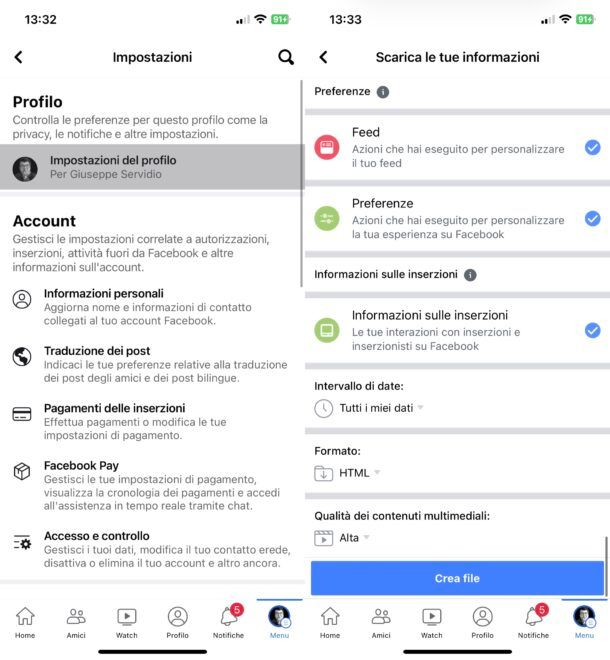
Prima di spiegarti come cancellarsi da Facebook Mobile seguendo le modalità accennate a inizio guida, c’è un’operazione preliminare che desidero indicarti e che ritengo sia il caso che tu metta in pratica per evitare di perdere i tuoi dati, qualora ci tenessi ad averli ancora a portata di mano. Quello che sto per suggerirti di fare altro non è che un backup delle info, delle foto, dei post e di quanto altro risulti presente sul tuo profilo. Insomma, la pratica è abbastanza simile a quanto viene fatto sui computer prima di procedere alla formattazione.
Per scaricare una copia di backup dei tuoi dati da Facebook, accedi a Facebook dalla sua app ufficiale, premi sul bottone ☰ e seleziona prima la voce Impostazioni e privacy e poi quella Impostazioni dal menu che si apre. Nella nuova schermata apertasi, poi, premi sulla voce Impostazioni del profilo, scorri la pagina visualizzata fino alla sezione Le tue informazioni su Facebook e, quindi, premi sulla dicitura Scarica le informazioni del profilo.
Dalla schermata Scarica le tue informazioni in cui ora ti trovi, seleziona i dati che vuoi scaricare da Facebook apponendo il segno di spunta accanto alle relative voci (es. Post, Foto, Video, Informazioni su di te, etc.), usa i menu a tendina collocati in basso per scegliere l’intervallo di date da comprendere nel backup (selezionando Tutti i miei dati scaricherai tutti i dati dell’account da quando è stato creato), il formato di file in cui scaricare il backup (HTML o JSON, io ti consiglio il primo per consultare più facilmente i dati scaricati) e la qualità dei contenuti multimediali da includere nel backup. Fai quindi tap sul pulsante Crea file e attendi che la preparazione dell’archivio con tutti i tuoi dati venga portata a termine.
Qualora non dovessi trovarti con le indicazioni appena fornite, dopo aver premuto il pulsante ☰, segui il percorso Impostazioni e privacy > Impostazioni > Le tue informazioni > Scarica le tue informazioni, pigia sul bottone Richiedi un download e, dopo aver selezionato l’account di tuo interesse e aver premuto il pulsante Avanti, scegli se scaricare tutte le informazioni correlate all’account (Copia completa) o solo alcune (Seleziona i tipi di informazioni) e segui le indicazioni su schermo per proseguire.
Quando l’archivio che contiene una copia di backup dei tuoi dati su Facebook sarà pronto, ti verrà inviato il link per effettuarne il download direttamente tramite messaggio di posta elettronica all’indirizzo da te utilizzato per accedere al social network. Tieni conto del fatto che, in base alla quantità di dati da includere nel backup, l’operazione potrebbe richiedere anche più di un giorno. Cerca di essere paziente.
Procedura per la cancellazione

A backup eseguito, puoi finalmente passare all’azione vera e propria. Vediamo sùbito come.
Dopo aver effettuato l’accesso a Facebook dalla sua app ufficiale, premi sul bottone ☰ e segui il percorso Impostazioni e Privacy > Impostazioni > Vedi altro nel centro gestione account > Dettagli personali > Proprietà e controllo dell’Account > Disattivazione o eliminazione.
Nella nuova schermata apertasi, poi, in relazione al tuo account Facebook, apponi il segno di spunta sulla casella Elimina account, pigia sul pulsante azzurro Continua per eliminare l’account e, dopo aver preso coscienza di quali informazioni verranno cancellate eliminando l’account in via definitiva, fai tap sul pulsante Continua.
Ora, nella schermata che si apre, indica perché stai cancellando il tuo account Facebook (es. Non ritengo più utile Facebook) e poi pigia sul bottone Continua. Fatto ciò, se sei effettivamente convinto di procedere con la cancellazione, fornisci la password del tuo account nell’apposito campo di testo, premi sul bottone Continua e, infine, fai tap sul pulsante Elimina account.
Se tutto è andato per il verso giusto, entro pochi secondi vedrai compartire un messaggio a schermo da parte del social network che ti avvertirà del fatto che tutto è andato per il verso giusto e che il tuo account è stato cancellato per sempre.
Tieni conto del fatto che pur avendo portato a termine tutta la procedura, i dati del tuo profilo rimarranno online per 30 giorni. Durante tale arco di tempo, se lo desideri, potrai ancora annullare la tua richiesta di cancellazione dell’account. Per fare ciò, non devi far altro che eseguire nuovamente l’accesso a Facebook utilizzando i tuoi dati di login così come hai sempre fatto.
Tieni comunque presente che quando effettui la procedura di cancellazione, le persone non possono vederti sul social network ma la rimozione definitiva di tutti i contenuti pubblicati, come foto, aggiornamenti di stato o altri dati memorizzati sui sistemi di backup, potrebbe richiedere fino a 90 giorni. Durante la procedura di eliminazione, tali informazioni sono comunque inaccessibili alle altre persone che utilizzando il social network.
Come disattivare account Facebook dal cellulare
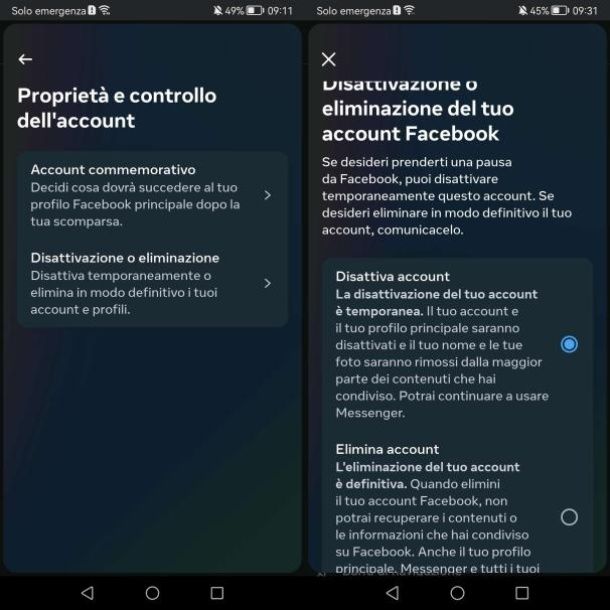
Desideri disattivare l’account Facebook dal cellulare, in quanto vuoi semplicemente prenderti una pausa dal social network, anziché abbandonarlo per sempre? In tal caso troverai utile le indicazioni che sto per darti. Innanzitutto, sappi che, in caso di ripensamenti, potrai eventualmente riabilitare il tuo profilo in un secondo momento e continuare a servitene così come hai sempre fatto. Nel frattempo sarà proprio come se non fossi iscritto al social network.
Il primo passo che devi compiere è quello di recarti nella schermata del dispositivo in cui risultano raggruppate tutte le applicazioni e di pigiare sull’icona dell’app di Facebook. Successivamente, dopo aver effettuato l’accesso, fai tap sul bottone ☰, scorri la schermata apertasi e seleziona le voci Impostazioni e Privacy > Impostazioni > Vedi altro nel centro gestione account > Dettagli personali > Proprietà e controllo dell’Account > Disattivazione o eliminazione.
Nella nuova schermata che a questo punto andrà ad aprirsi, spunta ora l’opzione Disattiva account relativamente al tuo account Facebook e premi sul pulsante Continua. Fatto ciò, scrivi la password del tuo account nel campo di testo apposito, premi sul pulsante Continua e seleziona la motivazione che ti sta spingendo a disattivare l’account (es. Si tratta di una misura temporanea. Tornerò.). Successivamente, pigia nuovamente sul bottone Continua (in fondo), dal menu a tendina posto in fondo seleziona quando riattivare automaticamente l’account (1 giorno, 2 giorni, 3 giorni, etc.) oppure scegli di non riattivarlo automaticamente (Non riattivare automaticamente). Per concludere, poi, premi sul pulsante Continua e, quindi, fai tap sul pulsante Disattiva il mio account per finalizzare l’operazione.
Qualora poi desiderassi tornare sui tuoi passi, potrai sempre e comunque annullare la procedura appena vista insieme semplicemente eseguendo l’accesso al tuo account (o attendendo che passino i giorni che hai impostato per la disattivazione automatica). Una volta riattivato, l’account sarà utilizzabile esattamente come prima.
Come cancellare Facebook dal cellulare
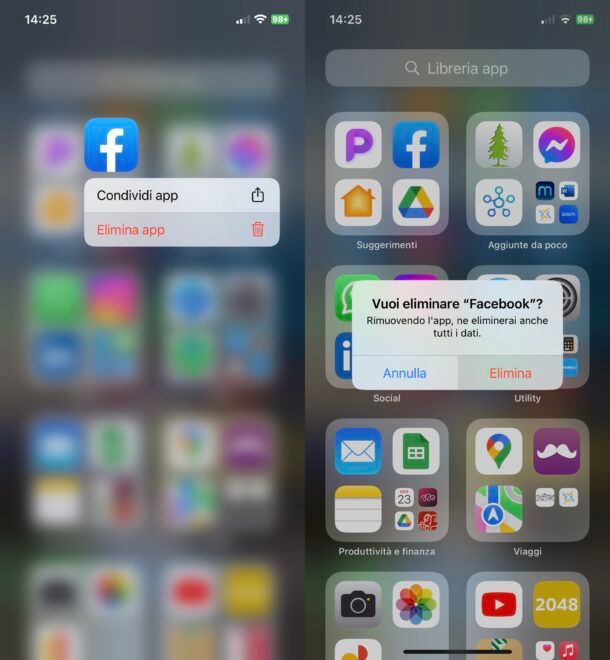
Dopo aver eliminato o disattivato l’account Facebook, desideri cancellare l’app di Facebook dal cellulare? Niente di più semplice.
- Su Android — tieni il dito premuto sull’icona dell’app di Facebook presente nella schermata Home o nel drawer e trascinala in corrispondenza del simbolo del cestino o della dicitura Disinstalla o Elimina (dipende dalla marca e dal modello di smartphone/tablet in proprio possesso e dalla versione di Android installata su di esso).
- Su iOS/iPadOS — tieni il dito premuto sull’icona dell’app di Facebook nella Libreria app (raggiungibile scorrendo il dito da destra verso sinistra finché non si apre questa schermata), seleziona la voce Elimina app dal menu apertosi e poi conferma l’operazione facendo tap sulla voce Elimina presente nel menu comparso a schermo.
Per maggiori informazioni su come disinstallare Facebook, leggi l’approfondimento che ti ho appena linkato.

Autore
Salvatore Aranzulla
Salvatore Aranzulla è il blogger e divulgatore informatico più letto in Italia. Noto per aver scoperto delle vulnerabilità nei siti di Google e Microsoft. Collabora con riviste di informatica e cura la rubrica tecnologica del quotidiano Il Messaggero. È il fondatore di Aranzulla.it, uno dei trenta siti più visitati d'Italia, nel quale risponde con semplicità a migliaia di dubbi di tipo informatico. Ha pubblicato per Mondadori e Mondadori Informatica.






